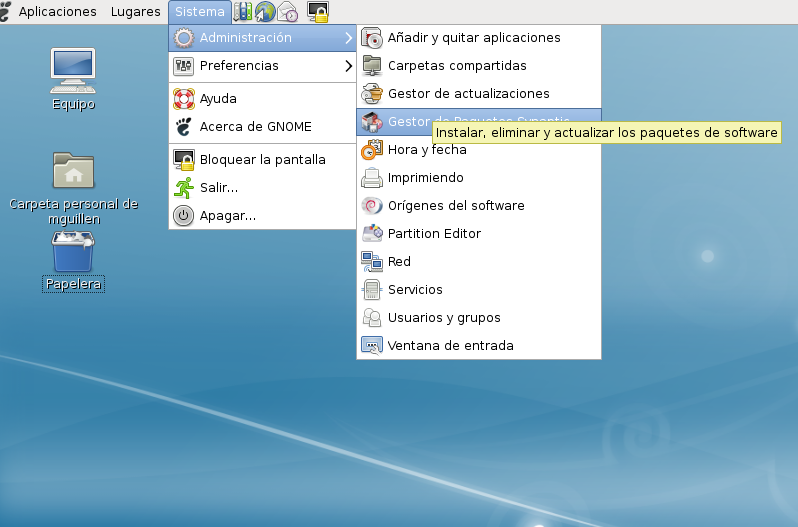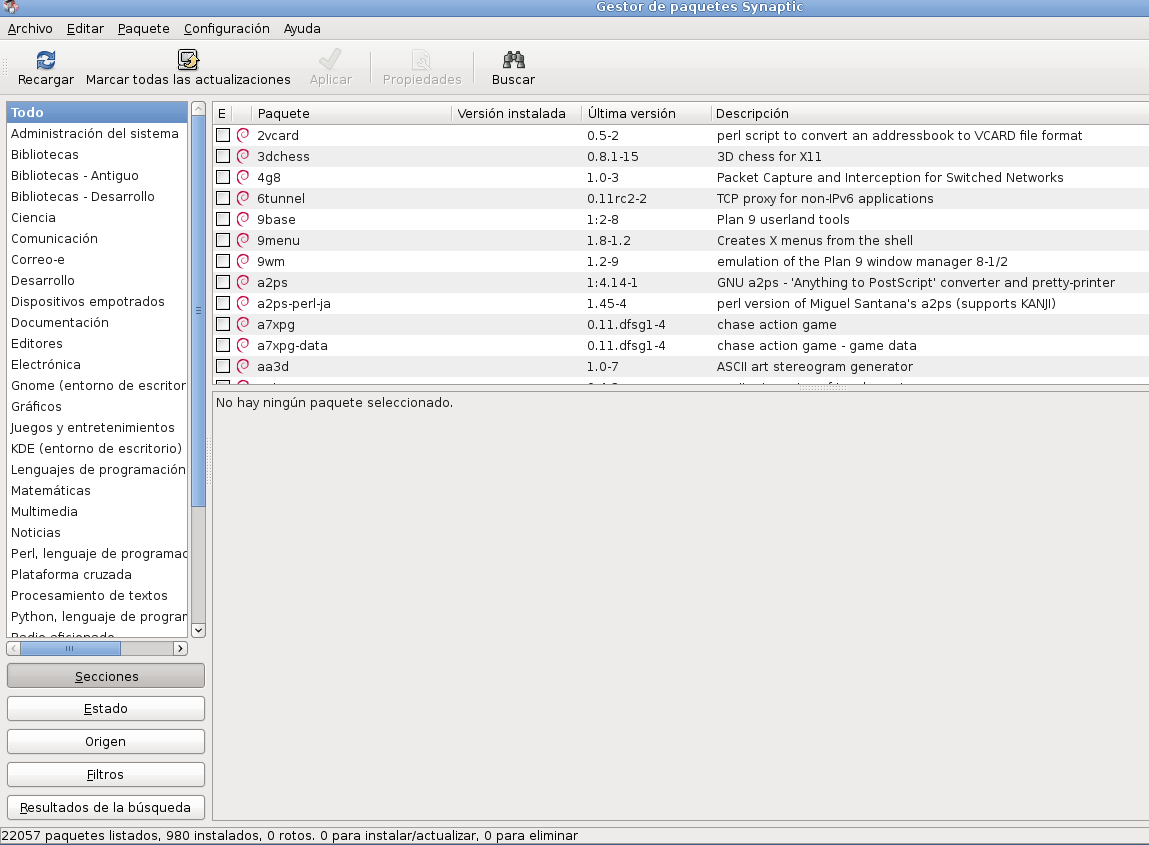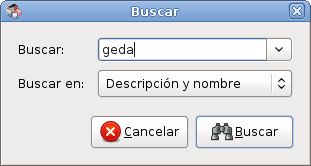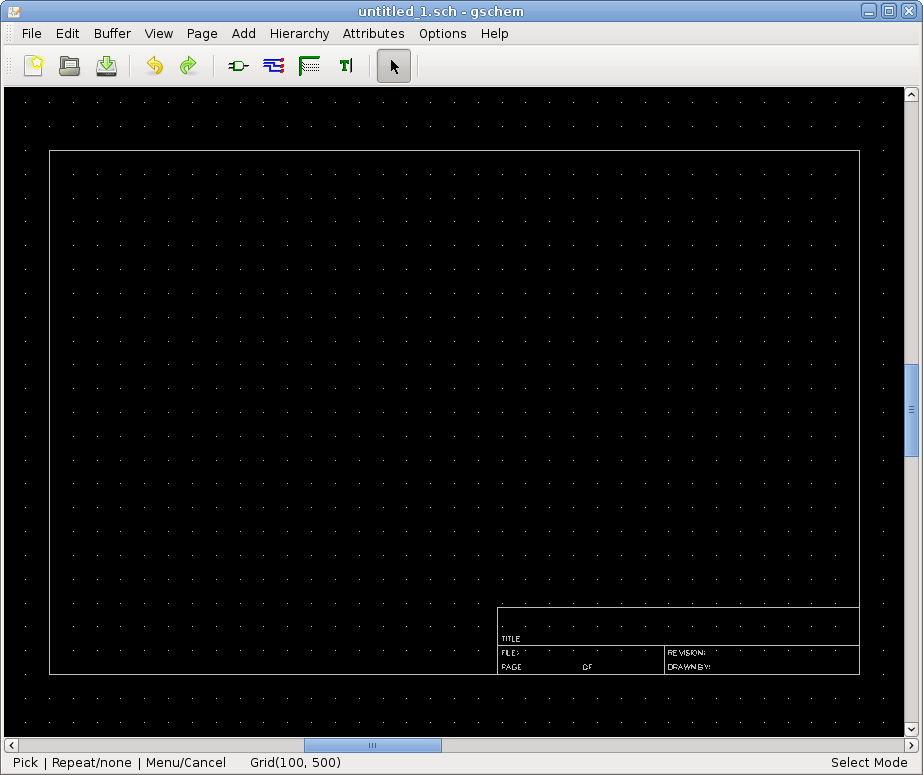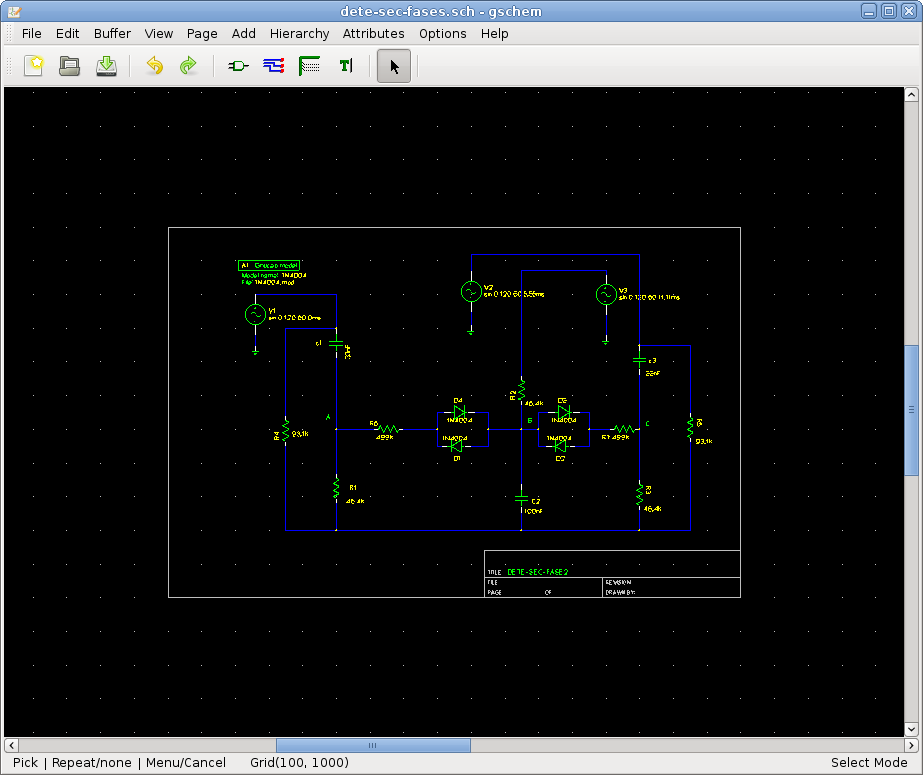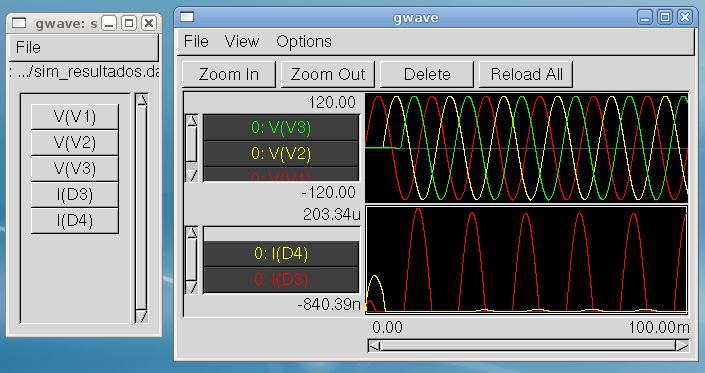|
Tamaño: 7180
Comentario:
|
Tamaño: 7187
Comentario:
|
| Los textos eliminados se marcan así. | Los textos añadidos se marcan así. |
| Línea 26: | Línea 26: |
| 1. Abrir el programa synaptic en la barra de menus principal, Sistema- Administración-gestor de paquetes synaptic. click, aparecerá una nueva ventana donde nos pide la contraseña de administración para acceder al programa, después de introducir la contraseña se hace click en '''ok''' y podemos empezar a instalar. | 1. Abrir el programa synaptic en la barra de menús principal, Sistema- Administración-gestor de paquetes synaptic. click, aparecerá una nueva ventana donde nos pide la contraseña de administración para acceder al programa, después de introducir la contraseña se hace click en '''ok''' y podemos empezar a instalar. |
| Línea 38: | Línea 38: |
| 3. Despues de hacer click en buscar procedemos a activar cada uno de los paquetes que se buscaron, se seleccionan y con el botón secundario se hace click en '''marcar para instalar.''' | 3. Después de hacer click en buscar procedemos a activar cada uno de los paquetes que se buscaron, se seleccionan y con el botón secundario se hace click en '''marcar para instalar.''' |
| Línea 40: | Línea 40: |
| Luego se hace click el el icono que aparece en la barra de herramientas Aplicar y aparecerá una ventana de advertencia donde se informa los nombres de los paquetes que se van a instalar y dos opciones cancelar o aplicar se debe hacer click en Aplicar y por uttimo se hace click en cerrar. | Luego se hace click el el icono que aparece en la barra de herramientas Aplicar y aparecerá una ventana de advertencia donde se informa los nombres de los paquetes que se van a instalar y dos opciones cancelar o aplicar se debe hacer click en Aplicar y por ultimo se hace click en cerrar. |
| Línea 43: | Línea 43: |
| Después de la instalación vamos a localizar el programa. En los menús de Debian lo encontramos en Aplicaciones--> Electrónica--> Editor de esquemas gEDA, podemos observar un editor de esquema que nos permitirá dibujar diagramas esquematicos de circuitos electronicos y generar archivos que permitan simular el comportamiento de esos circuitos. | Después de la instalación vamos a localizar el programa. En los menús de Debian lo encontramos en Aplicaciones--> Electrónica--> Editor de esquemas gEDA, podemos observar un editor de esquema que nos permitirá dibujar diagramas esquemáticos de circuitos electrónicos y generar archivos que permitan simular el comportamiento de esos circuitos. |
| Línea 45: | Línea 45: |
| Ahora vamos a proceder a la relizar una simulación en geda para probar que el programa funcione correctamente. Pero primero conoscamos algunas de la funciones mas básicas de geDA. | Ahora vamos a proceder a realizar una simulación en gEDA para probar que el programa funcione correctamente. Pero primero conozcamos algunas de la funciones mas básicas de geDA. |
| Línea 50: | Línea 50: |
| Para agregar componentes lo podemos hacer por medio del símbolo de compuerta lógica que esta en la barra de herramientas, {{attachment:componentes.png}} . hacemos clik en libraries y escribimos el nombre del componente que vamos a insertar luego hacemos click en aceptar y desplazamos el componente hasta el lugar donde lo vamos a colocar , pulsamos escape para volver a la librería por ultimo nos corresponde colocarle el valor y la referencia. Para colocarle el valor o la referencia a cada componente debemos marcalos y hacer click sobre el, para así poder agrega o modificarlo su valor. | Para agregar componentes lo podemos hacer por medio del símbolo de compuerta lógica que esta en la barra de herramientas, {{attachment:componentes.png}} . hacemos clik en librería y escribimos el nombre del componente que vamos a insertar luego hacemos click en aceptar y desplazamos el componente hasta el lugar donde lo vamos a colocar , pulsamos escape para volver a la librería por ultimo nos corresponde colocarle el valor y la referencia. Para colocarle el valor o la referencia a cada componente debemos marcalos y hacer click sobre el, para así poder agrega o modificarlo su valor. |
| Línea 53: | Línea 53: |
| para conectar los componentes se hace click en este simbolo {{attachment:conexion.png}} , que aparece en el menú principal de gEDA. | para conectar los componentes se hace click en este símbolo {{attachment:conexion.png}} , que aparece en el menú principal de gEDA. |
| Línea 62: | Línea 62: |
| Nota: Antes de comenzar a hacer el diagrama primero creamos una carpeta en el escritorio, que trendra por nombre dete-sec-fases. en la cual guardaremos el diagrama una ves terminado. para luego proceder a hacer la simulacion. | Nota: Antes de comenzar a hacer el diagrama primero creamos una carpeta en el escritorio, que trendra por nombre dete-sec-fases. en la cual guardaremos el diagrama una ves terminado. para luego proceder a hacer la simulación. |
| Línea 64: | Línea 64: |
| == Componentes a utilazar: == | == Componentes a utilizar: == |
| Línea 72: | Línea 72: |
| luego de buscar todos los componentes comensamos a instalar, le colocamos los valorer a cada componente y por ultimo lo guardamos en la carpeta que creamos ateriormente. | luego de buscar todos los componentes comenzamos a instalar, le colocamos los valorer a cada componente y por ultimo lo guardamos en la carpeta que creamos anteriormente. |
| Línea 107: | Línea 107: |
| "ls" lista el contenido de l directorio -l ver detalles, comando general ls -l. | "ls" lista el contenido del directorio -l ver detalles, comando general ls -l. |
| Línea 111: | Línea 111: |
| gnetlist -g drc2 nombre del archivo.sch -o drc_output.txt. verifica el circuito de las reglas básicas de un circuito eléctrico, previo a generar el archivo .net. "resultados de la verificacion" | gnetlist -g drc2 nombre del archivo.sch -o drc_output.txt. verifica el circuito de las reglas básicas de un circuito eléctrico, previo a generar el archivo .net. "resultados de la verificación" |
| Línea 117: | Línea 117: |
| gnetlist -v -s -g spice-sdb nombre del archivo.sch. Para veifica los errores y generar un netlist de salida. | gnetlist -v -s -g spice-sdb nombre del archivo.sch. Para veificar los errores y generar un netlist de salida. |
| Línea 123: | Línea 123: |
| print tran. Para Indica al simulador que queremos hacer un análisis en DC para obtener las señales de la tensión de la fuente''tran''l y que los datos obtenidos de la simulación, serán guardados en el archivo que se creo. | print tran. Para Indica al simulador que queremos hacer un análisis en DC para obtener las señales de la tensión de la fuente ''tran'' y que los datos obtenidos de la simulación, serán guardados en el archivo que se creo. |
Pasos para hacer la instalación y simulación en gEDA.
gEDA es un programa que consiste en un esquemático que nos permite diseñar circuitos eléctricos, capturar esquemas, hacer simulaciones entre otras cosas. Lo que resulta de provecho ya que proporciona una gran cantidad de ayuda a la comunidad que trabaja con software libre.
A continuación se describirán los pasos básicos para instalar este paquete y como hacer simulaciones en el ella.
Paso 1: Instalación de gEDA.
Para instalar geDA en Debian primero se necesitamos instalar los siguientes paquetes:
geda
geda-doc
geda-examples
geda-gattrib
geda-gnetlist
geda-gschem
geda-gsyncheck
geda-symbols
geda-utils
pcb
pcb-common
pcb-gtk
gerb
gwave
gnucap
Pasos para instalar los paquetes de software:
1. Abrir el programa synaptic en la barra de menús principal, Sistema- Administración-gestor de paquetes synaptic. click, aparecerá una nueva ventana donde nos pide la contraseña de administración para acceder al programa, después de introducir la contraseña se hace click en ok y podemos empezar a instalar.
2. Ahora vamos a activar los paquetes antes mencionados los cuales aparecerán en esta ventana, lo podemos hacer de dos formas, una es buscarlos de uno por uno y marcarlos.
También los podemos activar haciendo click en el icono que se encuentra en la barra de herramientas  , se escribe el nombre del paquete que estamos buscando y se hace click en buscar.
, se escribe el nombre del paquete que estamos buscando y se hace click en buscar.
3. Después de hacer click en buscar procedemos a activar cada uno de los paquetes que se buscaron, se seleccionan y con el botón secundario se hace click en marcar para instalar.
Luego se hace click el el icono que aparece en la barra de herramientas Aplicar y aparecerá una ventana de advertencia donde se informa los nombres de los paquetes que se van a instalar y dos opciones cancelar o aplicar se debe hacer click en Aplicar y por ultimo se hace click en cerrar.
Paso 2: Como realizar un diagrama en gEDA.
Después de la instalación vamos a localizar el programa. En los menús de Debian lo encontramos en Aplicaciones--> Electrónica--> Editor de esquemas gEDA, podemos observar un editor de esquema que nos permitirá dibujar diagramas esquemáticos de circuitos electrónicos y generar archivos que permitan simular el comportamiento de esos circuitos.
Ahora vamos a proceder a realizar una simulación en gEDA para probar que el programa funcione correctamente. Pero primero conozcamos algunas de la funciones mas básicas de geDA.
Agregar componentes:
Para agregar componentes lo podemos hacer por medio del símbolo de compuerta lógica que esta en la barra de herramientas,  . hacemos clik en librería y escribimos el nombre del componente que vamos a insertar luego hacemos click en aceptar y desplazamos el componente hasta el lugar donde lo vamos a colocar , pulsamos escape para volver a la librería por ultimo nos corresponde colocarle el valor y la referencia. Para colocarle el valor o la referencia a cada componente debemos marcalos y hacer click sobre el, para así poder agrega o modificarlo su valor.
. hacemos clik en librería y escribimos el nombre del componente que vamos a insertar luego hacemos click en aceptar y desplazamos el componente hasta el lugar donde lo vamos a colocar , pulsamos escape para volver a la librería por ultimo nos corresponde colocarle el valor y la referencia. Para colocarle el valor o la referencia a cada componente debemos marcalos y hacer click sobre el, para así poder agrega o modificarlo su valor.
Hacer conexiones:
para conectar los componentes se hace click en este símbolo  , que aparece en el menú principal de gEDA.
, que aparece en el menú principal de gEDA.
Nota: este programa no guarda por si mismo, debemos guardar los cambios en cada modificación que se haga.
Diagrama:
Este es el diagrama del circuito trifásico que vamos a simular y que hemos denominado dete-sec-fases, donde mostraremos desde como colocar un componente hasta como ver la simulación esquemática.
Nota: Antes de comenzar a hacer el diagrama primero creamos una carpeta en el escritorio, que trendra por nombre dete-sec-fases. en la cual guardaremos el diagrama una ves terminado. para luego proceder a hacer la simulación.
Componentes a utilizar:
fuentes sinusoidales, que lo encontramos en la librería spice como vsin-1.sym; diodos, librería diode como diode-1.sym , resistencias, librería basic divices resistor-1.sym y referencia a tierra gnd-1.sym que se encuentra en la librería power.
Modelo del diodo:
Para añadir el modelo del diodo, añadimos al circuito el componente gnucap-model-1.sym que encontramos en la librería spice, y definimos los valores de Model name y File donde File es el nombre del archivo del modelo de spice que definimos más adelante, y 1N4004 es el valor que le dimos al diodo.
valores: R1=46,4k. R2=46,4k. R3=46,4k. R4=93,1K. R5=93,1k. R6=499k. R7=499k. C1=33nF. C2=100nF. C3=33nF. D1, D2, D3, D4= (1N4004). v1= ( sin 0 120 60 0ms). v2= (sin 0 120 60 5.55ms). v3= (sin 0 120 60 11.11ms).
luego de buscar todos los componentes comenzamos a instalar, le colocamos los valorer a cada componente y por ultimo lo guardamos en la carpeta que creamos anteriormente.
Paso 3: Como hacer la simulación.
Ya una ves finalizado el diagrama debemos verificar que no tenga ningún error y eso lo vamos hacer a través de la linea de comando. En los menús de Debian la encontramos en Aplicaciones--> Accesorios-- > terminal. Y vamos a hacer uso del el comando gnetlist.
Secuencia de comandos:
$ ls -l cd dete-sec-fases ls -l $ gnetlist -g drc2 dete-sec-fases.sch -o drc_output.txt less drc_output.txt Q gnetlist -v -s -g spice-sdb dete-sec-fases.sch $ gnucap output.net gnucap> list gnucap> print tran V(V1) V(V2) V(V3) I(D3) I(D4) gnucap> tran 0 100m 600n > sim_resultados.dat quit $ gwave resultados.dat
Definición de comandos:
"ls" lista el contenido del directorio -l ver detalles, comando general ls -l.
cd. Abre el directorio, parte de los comandos internos abrir carpeta.
gnetlist -g drc2 nombre del archivo.sch -o drc_output.txt. verifica el circuito de las reglas básicas de un circuito eléctrico, previo a generar el archivo .net. "resultados de la verificación"
less drc_output.txt. muestra los resultados.
Q. para salir
gnetlist -v -s -g spice-sdb nombre del archivo.sch. Para veificar los errores y generar un netlist de salida.
gnucap output.net. Analiza el netlist de salida que se creo.
list. Verifica que todo esté bien.
print tran. Para Indica al simulador que queremos hacer un análisis en DC para obtener las señales de la tensión de la fuente tran y que los datos obtenidos de la simulación, serán guardados en el archivo que se creo.
exit, para salir de la aplicación gnucap
quit, para volver a la linea de comando.
gwave, Para visualizar los resultados de la simulación.